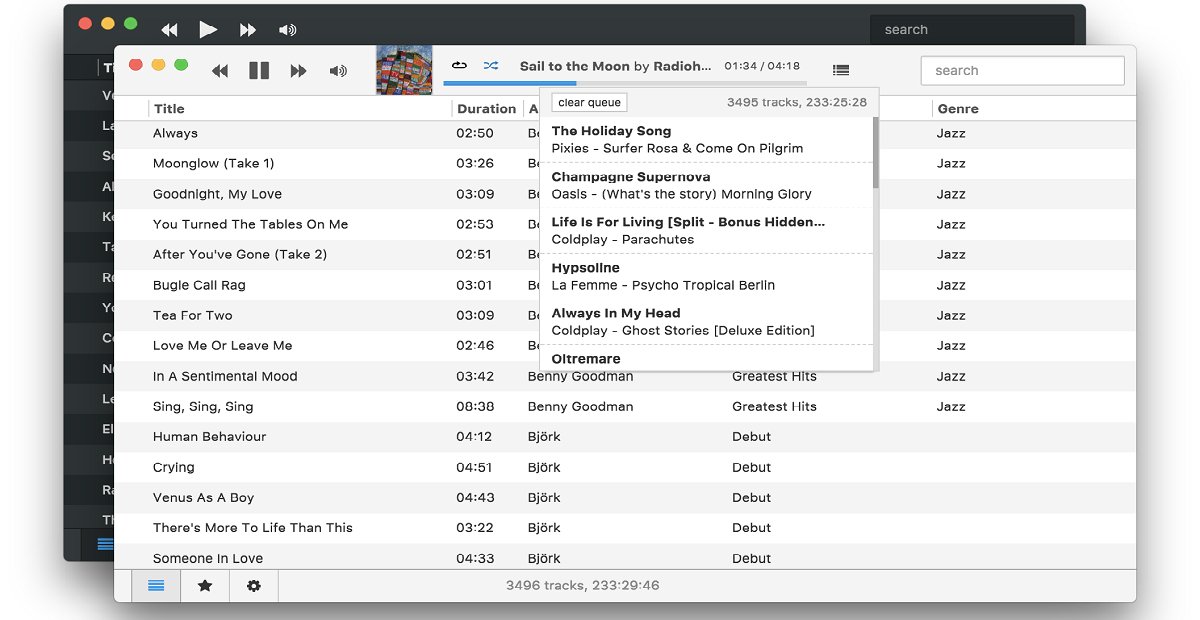
Sem dúvidas uma das categorias que tem grande área de desenvolvimento é o entretenimento e de qual a música é uma das mais exigentes, Bem, para o Linux existem diferentes tipos de tocadores de música, dos mais simples aos mais sofisticados que têm suporte para diferentes serviços de streaming.
Hoje vamos falar sobre um tocador de música chamado "Museeks" que é multiplataforma e gratuito para Linux, Windows e Mac OS.
Este reprodutor de música é construído em Node.js, electron, React.js e Flux com Redux. Como tal, Museeks é um reprodutor de música muito simples e limpo.
Ele suporta lista de reprodução, gerenciamento de fila, também possui modo de reprodução aleatória, reprodução em loop e controle de velocidade de reprodução.
Entre suas principais características o seguinte se destaca:
- Tem suporte para playlists
- Gestão de filas
- Modo aleatório e loop
- Controle de velocidade de reprodução
- Bloqueador do modo de hibernação
- Miniaplicativo de bandeja- Controle a reprodução de música através dos controles do miniaplicativo da bandeja Museeks.
- Notificações de desktop nativas: Obtenha agora reproduzindo títulos de músicas em sua área de trabalho sem que eles interfiram em seu fluxo de trabalho.
- Suporte a temas: se o tema claro for muito claro para o seu gosto, você pode alternar para o tema escuro.
- Pesquisa rápida- Procure qualquer uma de suas pistas dentro do aplicativo e obtenha uma resposta rápida.
- Arrastar e soltar- O novo gerenciamento de biblioteca Museeks permite arrastar e soltar arquivos antigos e arquivos diretamente na página de configurações da biblioteca.
- Importar e exportar em formato m3u
- Possui suporte para os formatos: mp3, mp4, m4a / aac, wav, ogg e 3gpp
Como instalar o Museeks no Linux?
Si você deseja instalar este reprodutor de música em seu sistemaVocê pode fazer isso da seguinte maneira, seguindo as instruções que compartilhamos abaixo.
O primeiro O que devemos fazer é ir ao site oficial do aplicativo e até o final dele podemos encontrar os links para download. O link é este.
Podemos baixar o .deb, .rpm ou. AppImage do aplicativo.
No caso de usuários de Debian, Ubuntu ou qualquer outra distribuição derivada destes, podemos instalar este reprodutor de música com o pacote .deb.
Para o caso de aqueles que querem baixar o pacote deb, devemos abrir um terminal e executar o seguinte comando nele Para sistemas de 64 bits:
wget https://github.com/martpie/museeks/releases/download/0.11.3/museeks-amd64.deb
Enquanto que, para sistemas de 32 bits, devemos executar:
wget https://github.com/martpie/museeks/releases/download/0.11.3/museeks-i386.deb
E nós instalamos com o seguinte comando:
sudo dpkg -i museeks*.deb
Caso tenha problemas com as dependências, basta executar:
sudo apt -f install
Agora para quem prefere o arquivo AppImage para sistemas de 64 bits, só precisamos executar no terminal:
wget https://github.com/martpie/museeks/releases/download/0.11.3/museeks-x86_64.AppImage -O museeks.AppImage
Pára Sistemas de 32 bits, basta executar:
wget https://github.com/martpie/museeks/releases/download/0.11.3/museeks-i386.AppImage -O museeks.AppImage
Pára instale o arquivo AppImage, primeiro devemos dar permissões de execução com:
sudo chmod a+x museeks.AppImage
E executamos com:
./museeks.AppImage
Agora para aqueles com Fedora, CentOS, RHEL, OpenSUSE ou qualquer outra distribuição com suporte para pacotes RPM. Podemos obter o pacote rpm de 64 bits com o seguinte comando:
wget https://github.com/martpie/museeks/releases/download/0.11.3/museeks-x86_64.rpm
Ou para o caso do pacote de 32 bits:
wget https://github.com/martpie/museeks/releases/download/0.11.3/museeks-i686.rpm
E finalmente podemos realizar a instalação com o comando:
sudo dnf install museeks*.rpm
Ou no caso do OpenSUSE:
sudo zypper install museeks*.rpm
Finalmente, para aqueles que são usuários do Arch Linux ou qualquer outra distribuição derivada dele. A instalação pode ser feita a partir do repositório AUR, eles só precisam ter o repositório adicionado ao arquivo pacman.conf e um assistente AUR instalado em seu sistema.
A instalação é realizada digitando o seguinte comando:
yay -S museeks-bin
E é isso, você pode abrir o player e importar sua pasta de músicas para o player para começar a ouvi-la.